بواسطة TechieWriter
كيفية إزالة المعلومات الشخصية من الصور في نظام التشغيل Windows 10: - من لا يحب التقاط صورة سيلفي رائعة ويرتديها موقع التواصل الاجتماعي الفيسبوكأو بعض وسائل التواصل الاجتماعي الأخرى التي تحتوي على مجموعة من علامات التصنيف؟ ولكن هل لديك أي فكرة عن مستوى المعلومات الشخصية التي تقدمها مع كل صورة من صورك تقوم بتحميلها عبر الإنترنت أو إرسالها إلى شخص ما؟ تحتوي الصور على قدر كبير من معلوماتك الشخصية مثل اسمك والجهاز الذي التقطت الصورة به إحداثيات الموقع و أكثر من ذلك بكثير. إذن ماذا تفعل إذا كنت لا تزال ترغب في تحميل الصور في أي مكان تريد دون المساومة على كل هذه المعلومات الحساسة؟ سيكون الحل المعقول هو إزالة المعلومات التي تجدها حساسة من صورك قبل تحميلها. سيكون السؤال التالي ، هل هذا ممكن على الإطلاق؟ نعم طبعا. يمكنك تحديد جميع المعلومات التي يجب أن تحتويها صورتك وأي المعلومات يجب ألا تكشف عنها صورتك. نعم ، أنت سيد صورك الرقمية. يبدو جيدا؟ الغوص في المقال بعد ذلك ؛ انت في العلاج!
الخطوة 1
- ابحث عن الصورة التي تريد إزالة المعلومات الشخصية منها. انقر بزر الماوس الأيمن فوقه ثم انقر فوق خصائص.
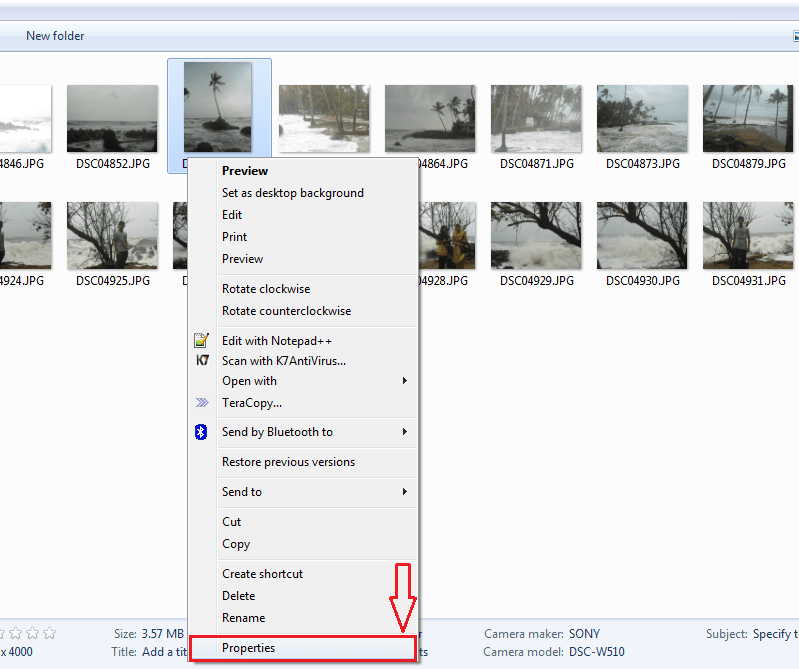
الخطوة 2
- نافذة جديدة تفتح مع علامات التبويب وهي جنرال لواء, حماية, تفاصيل و الإصدارات السابقة. عليك أن تضغط على تفاصيل التبويب. تحت تفاصيل علامة التبويب ، ضع في اعتبارك القسم المسمى أصل. لنفترض أن لدي مشكلة في احتواء صورتي على الموعد محجوز و حقوق النشر المعلومات المرفقة به. لذا ، أريد إزالتها.

الخطوه 3
- لإزالة هذه المعلومات ، انقر فوق الارتباط الذي يشير إلى إزالة الخصائص والمعلومات الشخصية.

الخطوة 4
- تحقق الآن من زر الاختيار المقابل لـ قم بإزالة الخصائص التالية من هذا الملف. يمكنك الآن التحقق من التفاصيل التي تريد إزالتها من الصورة. لقد تفحصت الموعد محجوز و حقوق النشر معلومة. بمجرد الانتهاء ، انقر فوق نعم زر.

الخطوة 5
- ها أنت ذا ، صورتك لم تعد تحتوي على المعلومات التي لا تريدها أن تحتوي عليها. بسيط ، أليس كذلك؟
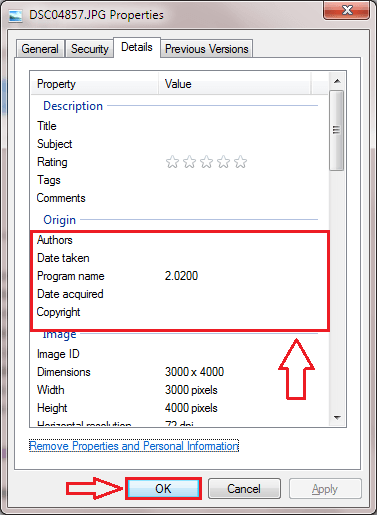
هذا هو مدى سهولة إزالة أجزاء من المعلومات من صورك الرقمية. الآن قبل نشر الصور على إحدى وسائل التواصل الاجتماعي ، فكر مليًا وخذ ثانية لتأمين خصوصيتك. آمل أن تكون قد وجدت المقالة مفيدة. عد مرة أخرى حيث يوجد دائمًا شيء جديد في انتظارك هنا.


